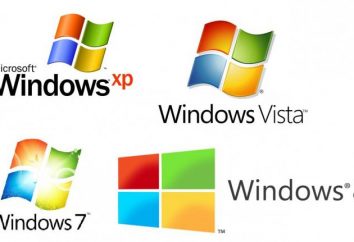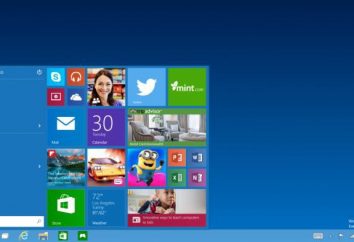Jak wyświetlić i skonfigurować foldery w systemie Windows 10?
Jak w przypadku każdego innego systemu, w systemie Windows 10, można skonfigurować zestaw parametrów związanych z katalogów i ich zawartości. Jednak Opcje folderów w systemie Windows 10 ma kilka rozszerzony widok, w porównaniu z innymi podobnymi systemami operacyjnymi. I uzyskać dostęp do ustawień w kilku alternatywnych sposobów.
Gdzie Opcje folderów w systemie Windows 10?
Przede wszystkim, powinniśmy znać różnicę między ogólnymi ustawieniami, które mają zastosowanie do wszystkich folderów i spersonalizowanych ustawień dla jakiegoś pojedynczego katalogu.

Dla wybranych ustawień folderów katalogu w systemie Windows 10 mogą być wyświetlane w taki sam sposób, jak we wszystkich innych systemów, używając kliknij prawym przyciskiem myszy na katalogu, w standardzie „Explorer”. Jednakże, jeśli chcesz, aby globalne ustawienia lub zmienić podstawowe parametry foldery, stosuje się inne metody.
Jak otworzyć folder ustawień w systemie Windows 10?
System dostępu do folderów ustawień odbywa się w kilku podstawowych sposobów, z których każdy powiela innych.

W najprostszej wersji ustawień folderu w systemie Windows 10 mogą być przeglądane za pomocą standardowej „Explorer” menu „Plik”, gdzie jest zaznaczony parametr ciąg.

Dokładnie ten sam rodzaj menu wywoływane z partycji (znów w „Explorer”), naciskając przycisk „Options”.
Inną metodą jest użycie „Panel sterowania” Classic View, do których dostęp jest nie iść okrężną drogą, kontrola przeprowadzana jest w menu „Uruchom”. Patrz parametr „Explorer” jest wybrany tutaj.
Wreszcie, Opcje folderów w systemie Windows 10, możesz zmienić lub dostosować do swojego pożądania, jeśli w „Panelu sterowania” wybrać wyświetlanie elementów według kategorii, wybierz obszarze Wygląd i personalizacja, a następnie przejdź do opcji „Explorer”.
Czego możemy się nauczyć od opcji?
Jeśli chodzi o zmiany w ustawieniach podstawowych, tutaj użytkownik otwiera szerokie pole działania. Zgodnie z ogólnymi ustawieniami można dostosować sposób otwarty przez dyrektora (pojedyncze lub podwójne kliknięcie w tym samym lub w różnych oknach), wybierz wyświetlanie najczęściej używanych folderów w „paska narzędzi Szybki dostęp” lub bocznego panelu menedżera plików.

Większość ustawień dotyczących rodzaju karty. Nie wspominając już o włączenie Pokaż ukryte obiekty, istnieje kilka pól, na których wielu użytkowników po prostu nie zwracają uwagi. Na przykład, dla zaawansowanego skanowania antywirusowego lub wyszukiwania, można przełączyć wyświetlanie systemu i plików zabezpieczonych. Można także zadzwonić do okna jako wzajemnie „Explorer” niezależnych procesów, a nawet użyć specjalnego „Sharing Wizard” i wiele innych.
Zapisywanie zmian parametrów wpłynie tylko aktualnie aktywne lokalizację, jeśli nie używać ich do wszystkich folderów (w tym celu znajduje się specjalny przycisk).
Między innymi, żądane parametry można określić w ustawieniach wyszukiwania na odpowiedniej karcie domyślnie ustawione (według nazwy, zawartości), natomiast wykorzystanie plików analitycznych lub katalogów systemowych itp Ogólnie rzecz biorąc, brak parametrów.
zamiast wynik
Ale w ogóle, jeśli mówimy o korzystnym sposobie dostępu do podstawowych parametrów dla konkretnego katalogu najłatwiej użyć prawym przyciskiem myszy, a dla ogólnych ustawień dotyczących parametrów globalnych, – z menu „Plik” lub „Widok”, gdzie przejście do odpowiedniego wiersza lub przycisku , Zaloguj się poprzez „Panel sterowania” wydaje się być dość długie i niewygodne, jak to możliwe, chociaż w niektórych przypadkach, jeśli wyłączyć z menu kontekstowego (a to się zdarza), metoda ta wygląda najlepiej. A bez niego nie można zrobić, jeśli chcesz, aby odzyskiwanie plików, folderów i ustawień domyślnych, gdy inne metody nie działają.